 tutoriels informatiques
tutoriels informatiques
 connaissances en informatique
connaissances en informatique
 Comment créer un didacticiel sur le système Apple Win7
Comment créer un didacticiel sur le système Apple Win7
Comment créer un didacticiel sur le système Apple Win7
L'éditeur php Yuzai vous propose un tutoriel sur la façon de créer un système Apple Win7. Dans ce didacticiel, nous présenterons en détail comment utiliser le logiciel de machine virtuelle et les fichiers image Apple pour installer le système Apple Mac OS X et l'exécuter sur le système d'exploitation Windows 7. Suivez nos étapes et vous terminerez facilement l'ensemble du processus d'installation et découvrirez les fonctions du système Apple d'origine !
Certains internautes souhaitent exécuter certains programmes de jeux sur des ordinateurs Apple et découvrent qu'ils ont besoin du système Win7 pour les utiliser. Ils souhaitent donc installer des systèmes doubles Win7 sur Apple, mais ils ne savent pas comment installer des systèmes doubles Win7 sur des ordinateurs Apple. . Que dois-je faire? Laissez-moi vous apprendre comment installer le système Win7 sur le double système Apple.
Outils de préparation :
1. Disque U 8G ou supérieur
2. Disque de démarrage du disque Win7 U (doit être le système d'origine, le système Ghost ne peut pas être utilisé sur le "). site officiel du système".
Les étapes spécifiques sont les suivantes :
1. Ouvrez d'abord l'assistant Boot Camp du système Apple, cochez la case pour télécharger le dernier logiciel de support Windows d'Apple, puis cliquez pour continuer.
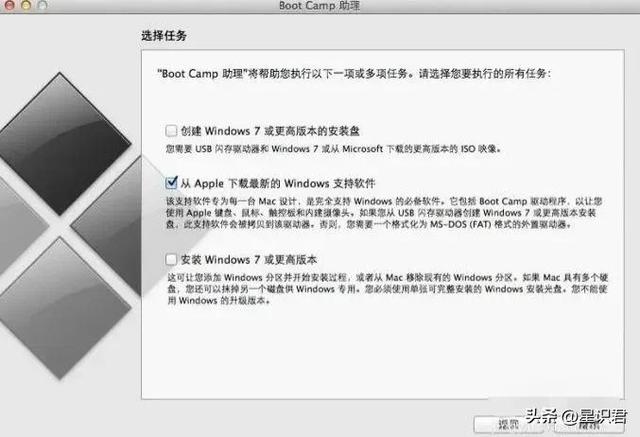
Introduction cliquez ici pour continuer
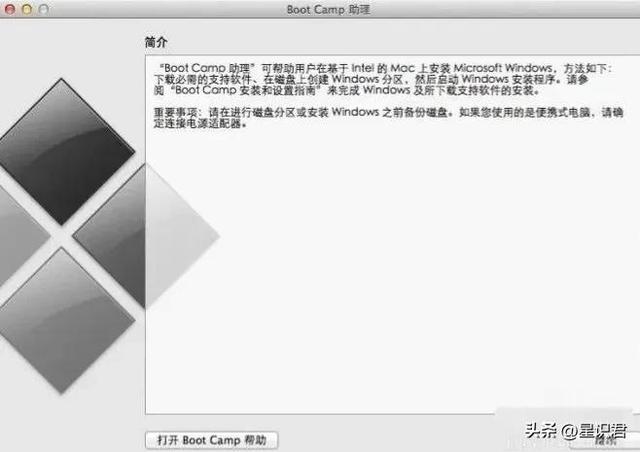
Après avoir inséré la clé USB du système win7, accédez à la page du logiciel de support Windows du Store et choisissez de télécharger le dernier logiciel de support Windows d'Apple. Cliquez sur Continuer et attendez que le système télécharge automatiquement le pilote Windows sur la clé USB.
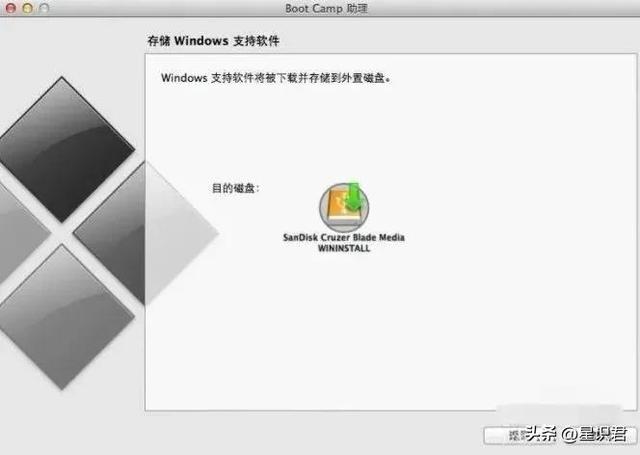
3. Cliquez pour quitter une fois le fichier de support win7 téléchargé.
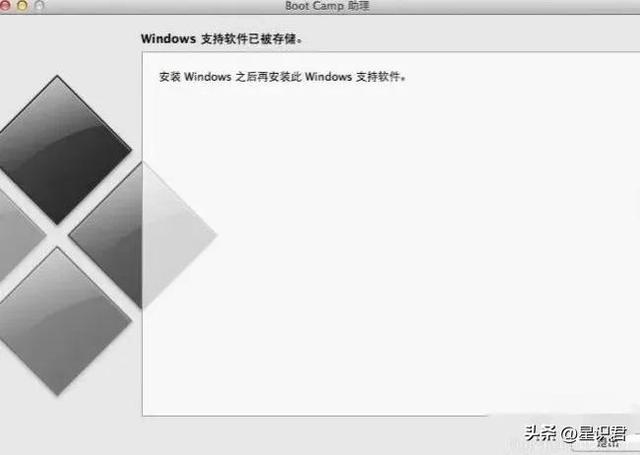
4. Insérez le disque de démarrage dans l'ordinateur, redémarrez Boot Camp Assistant, vérifiez pour installer Windows 7 ou une version ultérieure, puis cliquez sur Continuer.
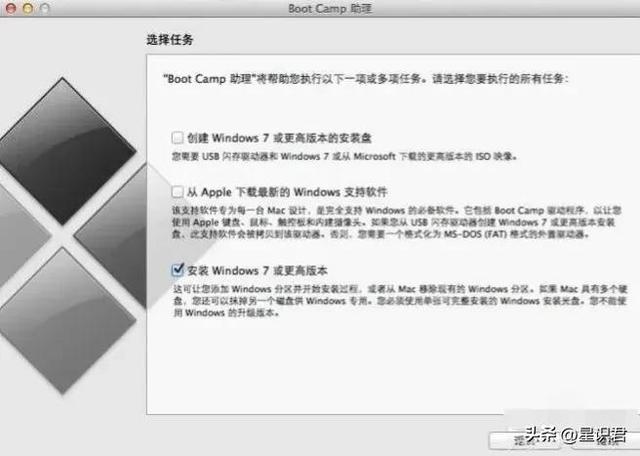
5. Sur la page Créer une partition pour Windows, définissez la taille de la partition Windows. Il est recommandé que les utilisateurs de Windows 7 disposent d'une partition de 60 Go ou plus, cliquez sur Installer.
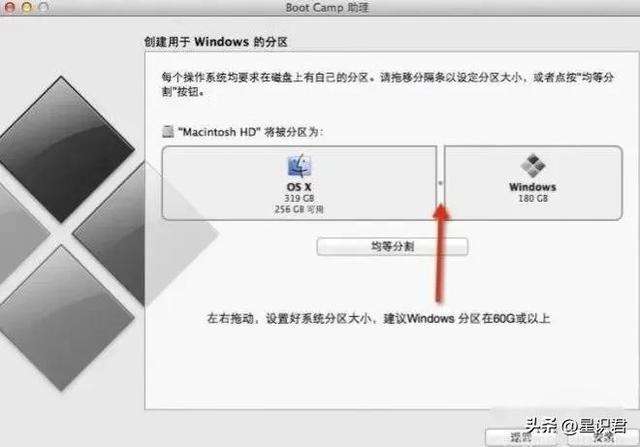
6. Une fois le partitionnement terminé, attendez que le système redémarre automatiquement. Après avoir redémarré l'ordinateur, le système entrera automatiquement dans l'interface d'installation win7.
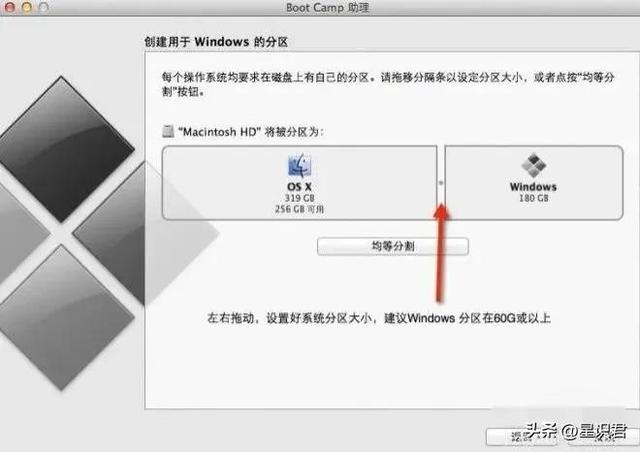
7. Sélectionnez la partition BOOTCAMP, puis cliquez sur Options de lecteur (avancées). Après avoir sélectionné la partition BOOTCAMP, cliquez sur Format. N'oubliez pas de cliquer sur Supprimer. Ne pensez pas à diviser Windows en plusieurs partitions supplémentaires après l'avoir supprimée.

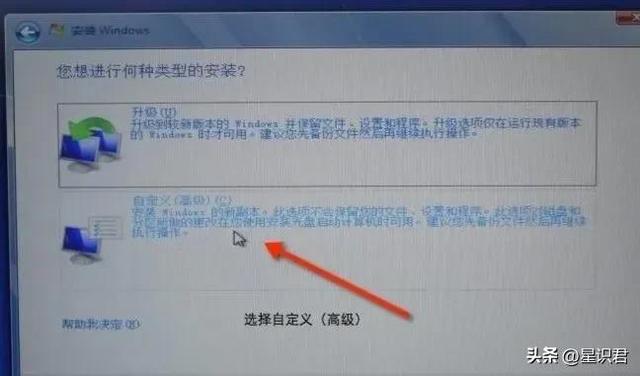
8. Cliquez sur Suivant pour installer le système Windows 7. L'ordinateur peut redémarrer automatiquement plusieurs fois pendant le processus d'installation.
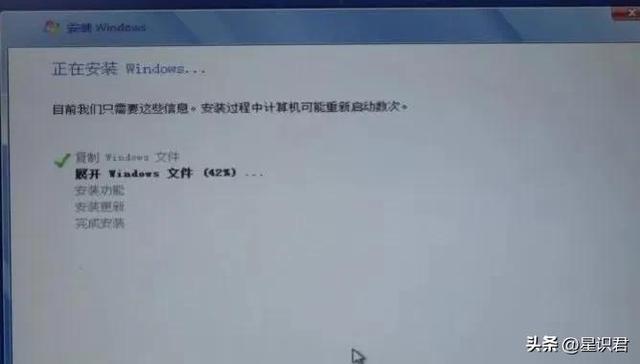
9. Après avoir installé le système, vous devez définir certaines informations de base.
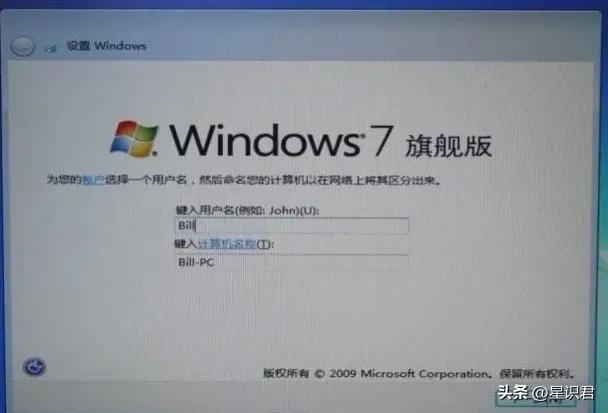
10. Après être entré dans le système, installez le logiciel de support Windows précédemment téléchargé, double-cliquez pour l'ouvrir, comme indiqué ci-dessous :
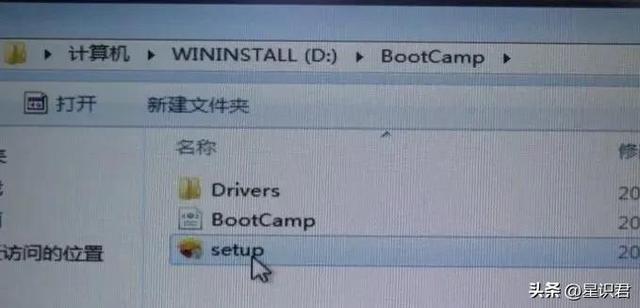
Cliquez ensuite sur Suivant, comme indiqué ci-dessous :

11. l'ordinateur, l'installation du double système est terminée, vous pouvez maintenir la touche Option enfoncée lorsque vous allumerez l'ordinateur ultérieurement pour sélectionner le système qui doit être démarré.
Ce qui précède est le contenu détaillé de. pour plus d'informations, suivez d'autres articles connexes sur le site Web de PHP en chinois!

Outils d'IA chauds

Undresser.AI Undress
Application basée sur l'IA pour créer des photos de nu réalistes

AI Clothes Remover
Outil d'IA en ligne pour supprimer les vêtements des photos.

Undress AI Tool
Images de déshabillage gratuites

Clothoff.io
Dissolvant de vêtements AI

AI Hentai Generator
Générez AI Hentai gratuitement.

Article chaud

Outils chauds

Bloc-notes++7.3.1
Éditeur de code facile à utiliser et gratuit

SublimeText3 version chinoise
Version chinoise, très simple à utiliser

Envoyer Studio 13.0.1
Puissant environnement de développement intégré PHP

Dreamweaver CS6
Outils de développement Web visuel

SublimeText3 version Mac
Logiciel d'édition de code au niveau de Dieu (SublimeText3)
 Comment installer WinNTSetup dans le système Win11_Comment installer WinNTSetup dans le système Win11
May 08, 2024 am 11:19 AM
Comment installer WinNTSetup dans le système Win11_Comment installer WinNTSetup dans le système Win11
May 08, 2024 am 11:19 AM
Téléchargez d'abord la dernière image ISO du système Win11, puis dans le système Win10, vous pouvez cliquer avec le bouton droit sur le fichier image ISO téléchargé et sélectionner [Charger] ; s'il se trouve sous le système WinPE, WinXP ou Win7, vous devez utiliser le système virtuel. outil de lecteur optique pour charger l’image ISO ; ou vous pouvez directement décompresser le fichier image ISO sans utiliser de lecteur optique virtuel. Exécutez ensuite WinNTSetup. L'interface du logiciel est celle illustrée sur la figure : Localisez d'abord le fichier install.wim. Vous pouvez trouver le fichier install.wim dans le répertoire des sources de l'image ISO Win11 chargée ou décompressée par le lecteur optique virtuel. Définissez ensuite l’emplacement du disque de démarrage et du disque d’installation. Généralement, vous allez mettre W.
 Étapes spécifiques pour étendre le lecteur C à l'aide de l'outil de partition diskgenius
May 08, 2024 pm 08:04 PM
Étapes spécifiques pour étendre le lecteur C à l'aide de l'outil de partition diskgenius
May 08, 2024 pm 08:04 PM
Tout d'abord, téléchargez et installez l'outil [DiskGenius] sur votre ordinateur, puis ouvrez l'outil, puis cliquez sur [Menu Fichier] en haut, puis cliquez sur [Redémarrez le système et exécutez le logiciel DiskGenius], comme indiqué dans la figure. Cliquez ensuite sur [OK] dans la boîte de dialogue contextuelle, comme indiqué sur la figure. Après cela, l'ordinateur redémarrera puis entrera dans l'interface de partition du disque dur Diskgen. À ce stade, si nous voulons étendre le lecteur C, il nous suffit de cliquer avec le bouton droit sur le lecteur D à côté de la partition logique et de cliquer sur « Ajuster la partition ». Taille" dans le menu contextuel, comme indiqué sur la figure. Ensuite, vous devez ajuster la taille de la partition du lecteur D. Par exemple, la capacité actuelle du lecteur D est de 14,99 Go, comme indiqué dans la figure ci-dessous. À ce stade, nous pouvons ajuster l'installation du lecteur D. Par exemple, si nous voulons allouer 1,03 Go au lecteur C, il nous suffit d'allouer 1,03 Go au lecteur C.
 Comment installer le système Windows sur une tablette
May 03, 2024 pm 01:04 PM
Comment installer le système Windows sur une tablette
May 03, 2024 pm 01:04 PM
Comment flasher le système Windows sur la tablette BBK ? La première façon est d'installer le système sur le disque dur. Tant que le système informatique ne tombe pas en panne, vous pouvez accéder au système et télécharger des éléments, vous pouvez utiliser le disque dur de l'ordinateur pour installer le système. La méthode est la suivante : Selon la configuration de votre ordinateur, vous pouvez installer le système d'exploitation WIN7. Nous choisissons de télécharger le système de réinstallation en un clic de Xiaobai dans vivopad pour l'installer. Tout d'abord, sélectionnez la version du système adaptée à votre ordinateur, puis cliquez sur « Installer ce système » pour passer à l'étape suivante. Nous attendons ensuite patiemment que les ressources d'installation soient téléchargées, puis attendons que l'environnement soit déployé et redémarré. Les étapes pour installer win11 sur vivopad sont les suivantes : utilisez d’abord le logiciel pour vérifier si win11 peut être installé. Après avoir réussi la détection du système, entrez les paramètres du système. Sélectionnez-y l’option Mise à jour et sécurité. Cliquez sur
 Comment ignorer le système d'installation réseau dans win11 24h2 ? La dernière version de win11 24h2 ignore le didacticiel d'installation en ligne
May 03, 2024 pm 09:13 PM
Comment ignorer le système d'installation réseau dans win11 24h2 ? La dernière version de win11 24h2 ignore le didacticiel d'installation en ligne
May 03, 2024 pm 09:13 PM
La version 24h2 est le dernier système d'exploitation publié par Microsoft. Je pense que de nombreux utilisateurs ont vu des packages téléchargés sur Internet. Alors, comment win1124h2 peut-il ignorer le système d'installation Internet ? Laissez ce site présenter soigneusement la dernière version de win1124h2 aux utilisateurs. Ignorez le didacticiel d'installation Internet. La dernière version de win1124h2 ignore le didacticiel d'installation en ligne. Méthode 1 : ignorer en modifiant le registre 1. Appuyez sur les touches Maj+F10 pour afficher la fenêtre d'invite de commande cmd et entrez la commande suivante : regedit et appuyez sur Entrée pour ouvrir rapidement le didacticiel d'installation en ligne. éditeur de registre. Si les utilisateurs estiment que la version 24h2 n'est pas habituée au fonctionnement, ils peuvent cliquer sur la version 23h2 ci-dessous pour la réinstaller. Win1123H22263
 Comment accéder au bios après avoir assemblé un ordinateur ? Comment entrer dans le bios lors de l'assemblage d'un ordinateur ?
May 07, 2024 am 09:13 AM
Comment accéder au bios après avoir assemblé un ordinateur ? Comment entrer dans le bios lors de l'assemblage d'un ordinateur ?
May 07, 2024 am 09:13 AM
Comment accéder au bios après avoir assemblé un ordinateur ? Avant d'accéder au BIOS, vous devez vous assurer que l'ordinateur est complètement éteint et éteint. Voici plusieurs manières courantes d'accéder au BIOS : 1. Utiliser les touches de raccourci : La plupart des fabricants d'ordinateurs affichent un message d'invite au démarrage vous indiquant sur quelle touche appuyer pour accéder aux paramètres du BIOS. Généralement la touche F2, F10, F12 ou Suppr. Après avoir appuyé sur les touches appropriées, vous devriez pouvoir voir un écran contenant des informations sur le matériel et les paramètres du BIOS de votre ordinateur. 2. Utilisez le bouton de la carte mère : Certaines cartes mères d'ordinateurs disposent d'un bouton dédié pour saisir les paramètres du BIOS. Ce bouton est généralement intitulé « BIOS » ou « UEFI ». Après avoir appuyé sur le bouton, vous devriez pouvoir voir
 Comment mettre à niveau le système Win11 sur d'anciens ordinateurs_Tutoriel sur la mise à niveau du système Win11 sur d'anciens ordinateurs
May 07, 2024 pm 08:07 PM
Comment mettre à niveau le système Win11 sur d'anciens ordinateurs_Tutoriel sur la mise à niveau du système Win11 sur d'anciens ordinateurs
May 07, 2024 pm 08:07 PM
1. Nous devons d’abord télécharger le fichier image win11. 2. Placez l'image win11 téléchargée sur un autre disque. 3. Ensuite, nous trouvons le fichier image win11 parmi les fichiers image recherchés. 4. Ensuite, lorsque nous arrivons à cette interface, nous sélectionnons install.wim pour passer à l'étape suivante. 5. Sélectionnez ensuite le système Windows 11 et cliquez sur OK pour restaurer le fichier image. 6. Ensuite, nous attendons que pe soit téléchargé et installé. Attendez patiemment une fois le téléchargement terminé, cliquez sur redémarrer selon les invites. 7. Accédez ensuite à cette interface, sélectionnez le deuxième xiaobaiPE. Après la sélection, le système win11 sera automatiquement installé pour nous. Une fois l'installation terminée, cliquez pour redémarrer l'ordinateur immédiatement selon les invites. 8. Enfin, l'installation du système est terminée et nous arrivons à
 Quelle est la température appropriée pour jouer sur un ordinateur Apex ?
May 06, 2024 am 09:31 AM
Quelle est la température appropriée pour jouer sur un ordinateur Apex ?
May 06, 2024 am 09:31 AM
Quelle est la température appropriée pour jouer sur un ordinateur Apex ? 80 degrés conviennent. Lors de l'exécution de jeux à grande échelle ou de la lecture de vidéos haute définition, la température peut atteindre environ 80 °C. Généralement, il est considéré comme normal de ne pas dépasser 90 °C sous une charge élevée. Les cartes graphiques sont généralement le matériel informatique qui génère le plus de chaleur. Généralement, il est normal que la température d'une carte graphique se situe entre 30 ℃ et 80 ℃. Pour des raisons de température externe, il est normal que la température de la plupart des cartes graphiques. être comprise entre 50 ℃ et 85 ℃ en été, si vous exécutez des jeux 3D à grande échelle ou si vous jouez des vidéos haute définition pendant une longue période, la température maximale peut atteindre environ 95 °C. Cette plage de température affectera la durée de vie de. le matériel informatique. Quelle que soit la température, vous devez envisager de renforcer la dissipation thermique et de nettoyer la poussière. Comment jouer avec la poignée apex et l'ordinateur ? Méthode/lecture étape par étape : 1. Utiliser avec ou sans fil
 Ce que vous devez savoir lors de la réinstallation du système à partir d'une clé USB : Comment configurer correctement le BIOS
May 06, 2024 pm 03:00 PM
Ce que vous devez savoir lors de la réinstallation du système à partir d'une clé USB : Comment configurer correctement le BIOS
May 06, 2024 pm 03:00 PM
La réinstallation du système est un problème que de nombreux utilisateurs d'ordinateurs rencontrent souvent. Que ce soit en raison d'un crash du système, d'un empoisonnement ou d'une volonté de mettre à niveau le système, la réinstallation du système est un bon choix. Cependant, de nombreuses personnes rencontrent divers problèmes lors de la réinstallation du système, comme ne pas savoir comment configurer le BIOS, ne pas savoir comment choisir un disque d'installation approprié, etc. Aujourd'hui, nous allons parler de certaines choses que vous devez savoir lors de la réinstallation du système à partir d'une clé USB et vous apprendre à configurer correctement le BIOS et à terminer avec succès la réinstallation du système. Matériel d'outils : Version du système : Windows1020H2 Modèle de marque : Lenovo Xiaoxin Air14 Version du logiciel : Pocket machine Réinstallation en un clic du logiciel système v1.0 1. Préparation 1. Préparez un disque U d'une capacité d'au moins 8 Go, de préférence USB3 0. , donc la vitesse sera plus rapide





